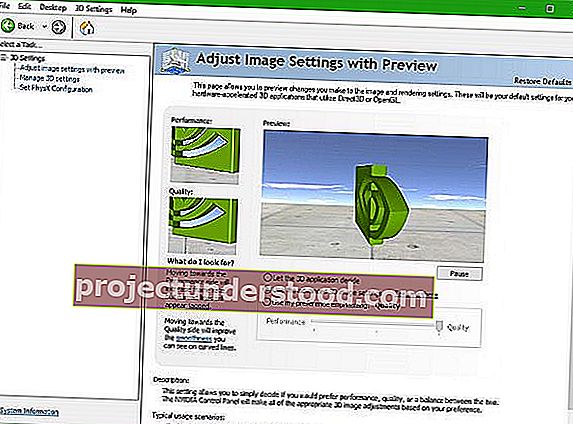Microsoft telah berusaha keras untuk Permainan di Windows 10 PC. Setiap kemas kini mempunyai sesuatu untuk pemain, tetapi bukan tanpa cegukan dan masalah mengenai permainan. Salah satu masalah utama yang dilaporkan oleh pengguna adalah Game Stuttering dengan penurunan FPS untuk permainan yang mereka mainkan. Masalahnya sebahagiannya adalah dengan pemacu, sebahagiannya dengan kemas kini yang dilancarkan ke Windows 10, terutamanya kemas kini Windows 10 1803 yang datang. Dalam panduan ini, kami membincangkan petua untuk memperbaiki Game Stuttering dengan penurunan FPS di Windows 10.
Apa itu Game Stuttering dengan FPS Drops
Ini adalah masalah rendering di mana kandungan pada skrin anda berubah secara tiba-tiba. Ini boleh berlaku kerana banyak alasan, tetapi, jika GPU memerlukan waktu lebih lama untuk membuat bingkai dari yang diharapkan, ia mungkin akan melewatkan bingkai atau mengakibatkan ketinggalan. Ini dapat dilihat dengan mudah semasa permainan berbilang pemain. Anda akan melihat tindakan yang berlaku kemudian selepas anda menggunakan pengawal atau tetikus. Sering kali, jika pemandu memerlukan masa yang sangat lama untuk menyiapkan kerangka untuk GPU, yang bermaksud anda akan melihat semuanya tertangguh.
FPS atau Bingkai per Detik adalah akibat kegagapan. Jadi sebagai contoh, 60 FPS bermaksud 60 bingkai sesaat. Ini adalah frekuensi (kadar) di mana gambar berturut-turut dipanggil bingkai untuk muncul pada paparan. Sekiranya anda mempunyai sosok yang bergerak pantas, yang berlaku dalam permainan, FPS yang lebih tinggi menawarkan pengalaman yang lebih baik.
Baca : Kelewatan Permainan, FPS Rendah, dalam permainan video, dan cara memperbaikinya.
Betulkan Permainan Gagap dengan penurunan FPS
Perkara yang baik adalah bahawa Microsoft, OEM kad Grafik termasuk NVIDIA secara rasmi mengenali masalah ini. Terdapat perbincangan besar di sekitar forum untuk ini. Mari kita lihat penyelesaian yang mungkin.
Konfigurasikan Tetapan NVIDIA
Ubah tetapan panel kawalan NVIDIA
Ini berlaku untuk mana-mana OEM yang menawarkan panel kawalan untuk meningkatkan pengalaman permainan. NVIDIA berada di puncak perbincangan. Beberapa Pembaruan Windows menetapkan semula tetapan, dan menurunkan kadar FPS yang ditetapkan sebagai lalai. Oleh itu, perhatikan panel kawalan dari OEMS anda, dan ubah perkara dengan sewajarnya. Mereka mungkin dilengkapi dengan Tetapan Permainan yang boleh anda pilih, dan menikmati kadar FPS yang lebih baik.
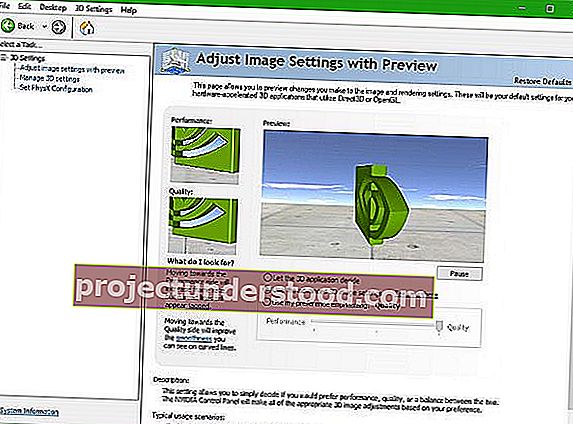
Anda juga dapat memberikan kawalan GPU khusus untuk permainan tersebut untuk prestasi yang lebih baik.
Kemas kini semua pemandu NVIDIA dari laman rasmi NVIDIA
Ini mungkin gambar terbaik yang anda dapat tanpa banyak menyelesaikan masalah. Bergantung pada kad grafik yang anda miliki, lawati laman web OEMS, dan muat turun pemacu terkini yang mereka ada. Pasang, dan jika anda cukup bernasib baik, ia akan memperbaiki penurunan FPS dan Gagap anda.
Dayakan Vsync di Panel Kawalan NVIDIA
Untuk memastikan PC anda mengubah bingkai ketika kad grafik menghantar output baru, anda perlu mengaktifkan Vsync. Ini menghadkan GPU anda ke bingkai output setinggi kadar penyegaran monitor anda. Ini memastikan bahawa ia dapat mengurangkan sobek layar tetapi dapat memperkenalkan lag input.
Lancarkan NVIDIA Control Panel> Urus tetapan 3D> Tetapan Global> Segerak menegak> Aktif.
Gunakan Prestasi Maksimum
Untuk memastikan Permainan mendapat kitaran GPU maksimum, yang terbaik adalah menukar mod pengurusan kuasa untuk memilih prestasi maksimum. Buka Panel Kawalan> Kelola tetapan 3D> Pilih program yang akan disesuaikan> Mod pengurusan kuasa> Lebih suka prestasi maksimum.
Gunakan NVIDIA GPU dan bukannya CPU
Sekiranya tetapan anda telah berubah untuk menggunakan CPU NVIDIA dan bukan GPU NVIDIA, ubahlah. Di panel kawalan, konfigurasikan surround PhysX.
Tukar Tetapan Windows Lain
- Lumpuhkan pilihan permainan di Windows 10 yang tersedia dalam tetapan. Pergi ke Tetapan> Permainan> Mod permainan, Xbox, matikan pilihan.
- Pasang semula permainan kadang-kadang menyelesaikan masalahnya. Walaupun kemas kini membantu, tetapi jika ada yang salah dikonfigurasikan, ini adalah peluang terbaik anda.
- Periksa tetapan permainan anda. Sebilangan besar permainan menawarkan pilihan untuk menaikkan FPS yang paling sesuai untuk versi PC tersebut.
- Anda boleh mematikan Pengoptimuman Skrin Penuh. Untuk melakukan ini, cari fail permainan, dan kemudian Properties> Compatibility> Nonaktifkan pengoptimuman skrin penuh.
- Lumpuhkan perkhidmatan Diagtrack .
- Lumpuhkan antivirus semasa bermain.
- Jalankan SFC di komputer anda. Mungkin memperbaiki beberapa fail sistem yang rosak pada PC.
- Kurangkan resolusi PC dengan pergi ke Tetapan> Sistem> Paparan> Skala dan susun atur> Resolusi.
- Lumpuhkan Intel Turbo Boost dengan menukar Rancangan Kuasa.
- Panel kawalan -> Perkakasan dan Suara -> Pilihan Kuasa> Tukar tetapan kuasa lanjutan
- Pilih pengurusan kuasa Pemproses dan kembangkannya.
- Kembangkan keadaan pemproses Maksimum dan ubah kedua-dua bateri On dan Pasang menjadi 99%.
- Kemudian klik Memohon dan OK.
Baca berkaitan : Petua untuk meningkatkan prestasi permainan.
Perlu diingat pilihan Intel Turbo Boost, setiap kali anda bermain, selalu memilih untuk menggunakan pelan bateri yang menawarkan prestasi maksimum, terutama ketika anda memiliki komputer riba permainan. Lihat panduan terperinci kami mengenai Ultimate Performance Power Plan untuk Windows 10.
Baca seterusnya : Perisian Game Booster untuk meningkatkan prestasi permainan.